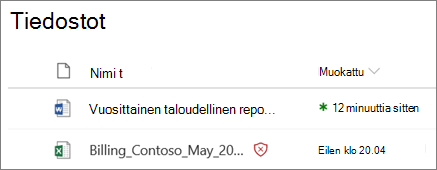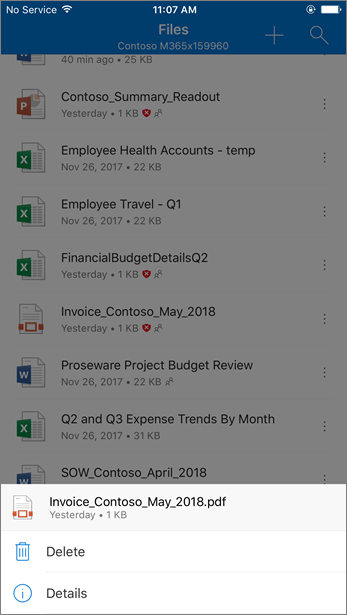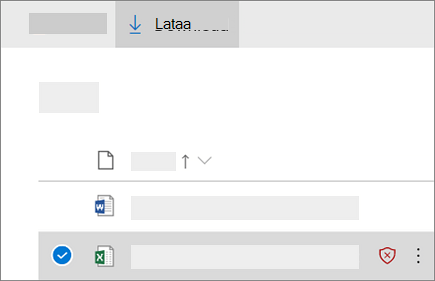Olet törmännyt tiedostoon SharePoint Microsoft 365:ssä, Työpaikan tai oppilaitoksen OneDrive tai Microsoft Teams, mutta et voi avata tai jakaa sitä. Näet, että tiedosto on siellä, mutta se on estetty ja tiedoston vieressä on varoituskuvake:
Tiedoston poistaminen (suositus)
Jos haluat suojata itsesi, tietokoneesi ja organisaatiosi, paras vaihtoehto on poistaa tiedosto. OneDrive-mobiilisovelluksessa ainoa vaihtoehto on poistaa tiedosto.
-
Valitse poistettava tiedosto (valitse mobiilisovelluksessa Lisää-kuvake tiedoston vierestä).
-
Valitse Poista.
Poistaminen OneDrive-mobiilisovelluksessa
Lataa tiedosto (jos organisaatiosi sallii sen)
Jos organisaatiosi sallii sen, voit ladata tiedoston tarkastelemalla OneDrive selaimessa. Voit sitten puhdistaa tiedoston millä tahansa organisaatiosi suosittelemalla keinolla.
-
Siirry osoitteeseen : https://www.office.com/signin ja kirjaudu sisään käyttämällä työpaikan tai oppilaitoksen tilillä käyttämääsi käyttäjänimeä ja salasanaa.
Huomautukset:
-
Jos käytössäsi on 21Vianetin ylläpitämäMicrosoft 365 Kiinassa, kirjaudu sisään työpaikan tai oppilaitoksen tilillä https://login.partner.microsoftonline.cn. Jos käytät Microsoft 365 Germanya, kirjaudu sisään työpaikan tai oppilaitoksen tilillä osoitteessa https://portal.office.de.
-
Eikö sisäänkirjautuminen onnistu? Katso Unohdin Officessa käyttämäni tilin käyttäjänimen tai salasanan.
-
-
Valitse OneDrive.
-
Valitse ladattava tiedosto ja valitse sitten Lataa .
Miksi tiedosto SharePoint, OneDrive tai Microsoft Teams estetty?
Tiedosto on estetty suojaamaan sinua, tietokonettasi ja organisaatiotasi haittaohjelmilta.
Tietyt turvallisuusominaisuudet ovat käytössä Microsoft 365 siten, että haittaohjelmatiedosto voidaan tunnistaa SharePoint Microsoft 365:ssä, Työpaikan tai oppilaitoksen OneDrive tai Microsoft Teams. Jos tiedoston SharePoint, OneDrive tai Microsoft Teams katsotaan haitalliseksi, tiedosto estetään, jotta kukaan ei voi avata sitä. Estetyssä tiedostossa on tiedostonimen perässä merkki, kuten tässä:
Vaikka tiedoston estäminen voi olla hankalaa, haittaohjelmatartunnan saaminen on vielä pahempaa. Nettirikolliset käyttävät kiristysohjelmia, teknisen tuen huijauksia tai ei-toivottuja ohjelmistoja käyttäjien ja tietokoneiden vaarantamiseen. Kun kyberrikolliset saavat käyttöoikeuden käyttäjän tunnistetietoihin tai luottamuksellisiin tietoihin, he voivat käyttää näitä tietoja saadakseen lisätietoja tai muita käyttäjiä tai jopa veloittaa vilpillisiä maksuja. Lisätietoja on artikkelissa Eri haittaohjelmatyyppien ymmärtäminen.
Miten voin välttää haitalliseen tiedostoon törmäämisen tulevaisuudessa?
Vaikka kyberrikolliset löytävät edelleen uusia tapoja huijata haittaohjelmia käyttäviä ihmisiä, voit ryhtyä toimenpiteisiin suojataksesi sinua ja tietokonettasi.
-
Suorita suojausohjelmisto tietokoneessa ja pidä ohjelmisto ajan tasalla. Katso Suojaa Windowsin suojaus App Defenderin avulla.
-
Asenna uusimmat ohjelmistopäivitykset kaikkiin laitteisiisi. Katso Windows Update: usein kysytyt kysymykset.
-
Ole varovainen sähköpostiliitteiden ja tiedostojen kanssa. Lisätietoja on artikkelissa Tietojenkalasteluviestien, linkkien tai puheluiden tunnistaminen.
Lisätietoja haittaohjelmien toiminnasta ja haittaohjelmatartunnan estämisestä on artikkelissa Haittaohjelmatartunnan estäminen.
Mitä teen, jos järjestelmä on mielestäni tehnyt virheen?
Jos organisaatiosi käyttää Microsoft Defender for Office 365 ja tiedosto on estetty, mitä ei mielestäsi pitäisi olla, tarvitset apuaMicrosoft 365 järjestelmänvalvojalta, joka voi tutkia ongelmaa ja mahdollisesti poistaa tiedoston eston. Lisätietoja Microsoft 365 järjestelmänvalvojien tehtävistä on artikkelissa Tietoja Microsoft 365 -järjestelmänvalvojan rooleista.